サイト制作をやり直すお役立ち
サイトの制作で助けられる・・・サイト
HTML CSS 使えるタグの種類と利用方法で繰り返し訪れるところ
www.htmq.com
HTMLテンプレートはどれをつかえばいいか、CSSリセットについて、WebFontについて調べたところ
coliss.com
サイトの制作で助けられた・・・ことばの覚え書き
とにかく手を動かす
サイトのテーマカラーを決める
今回は自分のイラストサイトで、温めていたものを送るような絵を見て欲しい気持ちで選びたいと思いました。
好きな色で選ぶ
主要な色を選ぶのは、理論的なことからはずれて、好きな色を選びました。
さらに色名から検索してHex変換しました。
選んだのはコーラルピンク。オレンジほど元気ではなく、ピンクほどかわいく(?)なく。黄身がかったピンク、ピンクっぽいオレンジ。
色数は少なく
アクセントカラーにコーラルピンク
かなり濃いので、見出しとリンクに使うことにし、アクセントカラーにしようと思います。
h1,h2,h3,h4,a{
color: #f88379;
}
背景色をアクセントカラーに寄せました
background-color: 黄色味を持ったオフホワイト
color: 文字は柔らかみを持たせてグレーに寄せました
hr: 線で使う色はまだ迷っています。
文字色のグレーに合わせていますが、ピンクにするかはあとから決めようかな。
body{
background-color: #fafaf0;
color: #444444;
}
hr{
border-color: #444444;
}
CSSってなんだっけ
見た目の設定をする
設定できるものには、主に文字、背景、余白のサイズ、色、並び方、追加効果がある
独自設定をリセットする
これらにはブラウザ独自の設定があるので、それらを消去する。
これをしなければ、それなりに、見えたりします。
ブラウザによって見えかたが違うのは、独自設定の仕業。働いているんですね。
2021年、モダンブラウザに適したCSSリセットのまとめ | コリス
normalize reset css
/*! normalize.css v8.0.1 | MIT License | github.com/necolas/normalize.css */
html{line-height:1.15;-webkit-text-size-adjust:100%}body{margin:0}main{display:block}h1{font-size:2em;margin:.67em 0}hr{box-sizing:content-box;height:0;overflow:visible}pre{font-family:monospace,monospace;font-size:1em}a{background-color:transparent}abbr[title]{border-bottom:none;text-decoration:underline;text-decoration:underline dotted}b,strong{font-weight:bolder}code,kbd,samp{font-family:monospace,monospace;font-size:1em}small{font-size:80%}sub,sup{font-size:75%;line-height:0;position:relative;vertical-align:baseline}sub{bottom:-.25em}sup{top:-.5em}img{border-style:none}button,input,optgroup,select,textarea{font-family:inherit;font-size:100%;line-height:1.15;margin:0}button,input{overflow:visible}button,select{text-transform:none}[type=button],[type=reset],[type=submit],button{-webkit-appearance:button}[type=button]::-moz-focus-inner,[type=reset]::-moz-focus-inner,[type=submit]::-moz-focus-inner,button::-moz-focus-inner{border-style:none;padding:0}[type=button]:-moz-focusring,[type=reset]:-moz-focusring,[type=submit]:-moz-focusring,button:-moz-focusring{outline:1px dotted ButtonText}fieldset{padding:.35em .75em .625em}legend{box-sizing:border-box;color:inherit;display:table;max-width:100%;padding:0;white-space:normal}progress{vertical-align:baseline}textarea{overflow:auto}[type=checkbox],[type=radio]{box-sizing:border-box;padding:0}[type=number]::-webkit-inner-spin-button,[type=number]::-webkit-outer-spin-button{height:auto}[type=search]{-webkit-appearance:textfield;outline-offset:-2px}[type=search]::-webkit-search-decoration{-webkit-appearance:none}::-webkit-file-upload-button{-webkit-appearance:button;font:inherit}details{display:block}summary{display:list-item}template{display:none}[hidden]{display:none}
htmlエディタをインストールする
HTMLを書くエディタすらなかったので、旧耳かきエディット、現在のmiをダウンロードしました。
なんと2021最新版でした。更新を続けられている制作の方、まこと尊敬です。
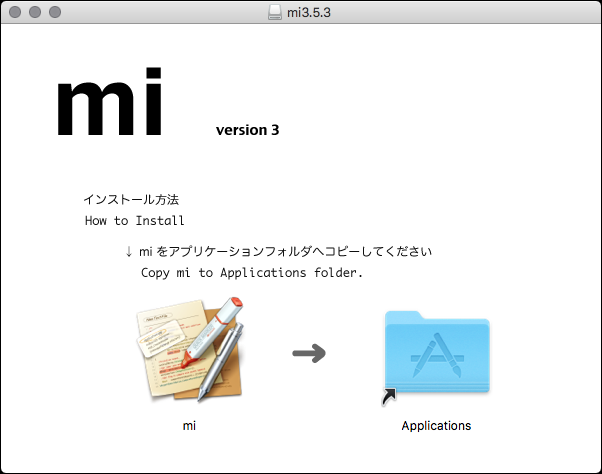
HTMLのテンプレートをさがす
私の勉強していた頃は、HTML4からXHTML、HTML5が出てきたころでした。
今何から書きだしたらよいかは、こちらを参考にすることにしました。
colissさんのサイトcoliss.com
引用
<!DOCTYPE html>
<html lang="ja" class="no-js">
<head>
<meta charset="UTF-8">
<meta name="viewport" content="width=device-width">
<title>ページのタイトル</title>
<script type="module">
document.documentElement.classList.remove('no-js');
document.documentElement.classList.add('js');
</script>
<link rel="stylesheet" href="/assets/css/styles.css">
<link rel="stylesheet" href="/assets/css/print.css" media="print">
<meta name="description" content="ページの説明文">
<meta property="og:title" content="ページのタイトル">
<meta property="og:description" content="ページの説明文">
<meta property="og:image" content="https://mywebsite.com/image.jpg">
<meta property="og:image:alt" content="画像の説明文">
<meta property="og:locale" content="ja_JP">
<meta property="og:type" content="website">
<meta name="twitter:card" content="summary_large_image">
<meta property="og:url" content="https://mywebsite.com/page">
<link rel="canonical" href="https://mywebsite.com/page">
<link rel="icon" href="/favicon.ico">
<link rel="icon" href="/favicon.svg" type="image/svg+xml">
<link rel="apple-touch-icon" href="/apple-touch-icon.png">
<link rel="manifest" href="/my.webmanifest">
<meta name="theme-color" content="#FF00FF">
</head>
<body>
<!-- コンテンツ -->
<script src="/assets/js/xy-polyfill.js" nomodule></script>
<script src="/assets/js/script.js" type="module"></script>
</body>
</html>
Instagram投稿についての覚書
アカウントで伝えたいもの・見せたいものを見せる
投稿に統一感を持たせる
- キャプションはテンプレ化
- 改行は無視される。
- 空白行を入れたい→"全角空白"+"改行"
mampのバージョンをアップデート
wordpressのphpのバージョンが変わったので、mampも新しいバージョンにアップデートしました。
2019年4月からWordPressのphpバージョンは5.6以上が必要になるよ! | WEBマスターの手帳